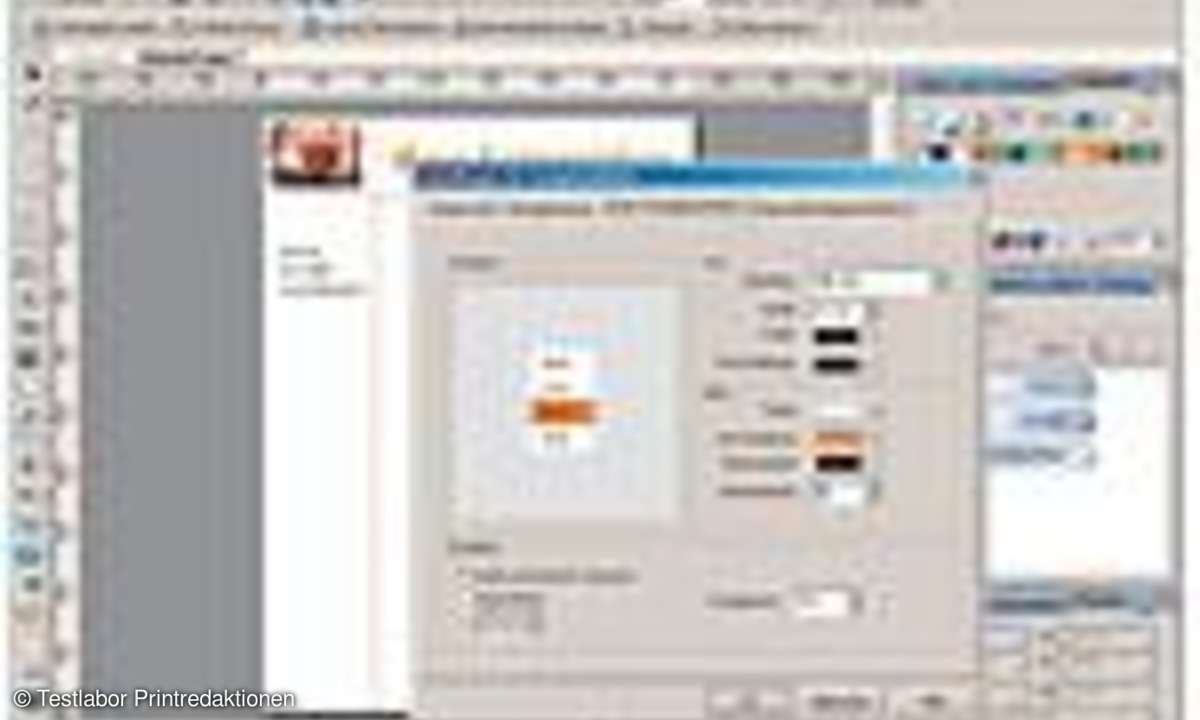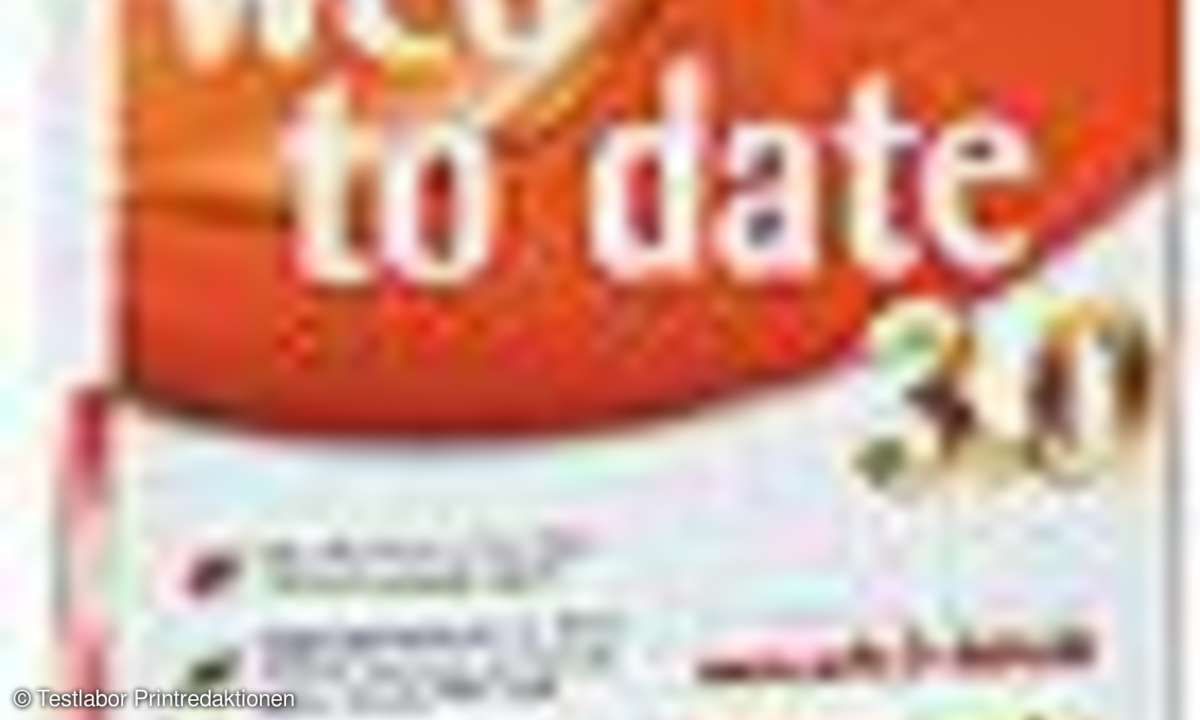Editoren für Web-Entwickler
Ob Sie nun HTML und CSS codieren oder mit Javascript, PHP und MySQL entwickeln - ohne einen anständigen Editor verlieren Sie bei Ihrer Arbeit viel Zeit. Wir zeigen Ihnen Alternativen abseits von Dreamweaver und Expression Web, mit denen Sie schneller ans Ziel kommen.

- Editoren für Web-Entwickler
- CSS-Editor Topstyle
- Netbeans IDE
- Netbeans IDE in der Praxis
- Zen Coding
Ob Sie nun HTML und CSS codieren oder mit Javascript, PHP und MySQL entwickeln - ohne einen anständigen Editor verlieren Sie bei Ihrer Arbeit viel Zeit. Wir zeigen Ihnen Alternativen abseits von Dreamweaver und Expression Web, mit denen Sie schneller ans Ziel kommen. Fehlerfreier Code, der sich m...
Ob Sie nun HTML und CSS codieren oder mit Javascript, PHP und MySQL entwickeln - ohne einen anständigen Editor verlieren Sie bei Ihrer Arbeit viel Zeit. Wir zeigen Ihnen Alternativen abseits von Dreamweaver und Expression Web, mit denen Sie schneller ans Ziel kommen.
Fehlerfreier Code, der sich möglichst von alleine schreibt, so sieht der Idealzustand für Web-Entwickler aus. Das Werkzeug steht dem aber oft entgegen. Man bleibt beim erstbesten Text-Editor hängen.Oder man investiert viel Geld in einen grafischen Editor wie Dreamweaver, kann diesen aber nur zu Bruchteilen nutzen, weil viele Features nur in einem speziellen Umfeld Sinn machen. So oder so verliert man viel Zeit und das Web-Projekt kommt viel langsamer voran, als es könnte.Wir zeigen Ihnen Programme, die Ihre Arbeit erleichtern und beschleunigen. Als leistungsfähigen Universal-Editor lernen Sie Ultraedit kennen. Wenn Sie viel CSS codieren, werden Sie den Editor Topstyle bald nicht mehr missen wollen. Und wer viel Javascript entwickelt und/oder in PHP beziehungsweise einer anderen Interpretersprache arbeitet, für den wird sich die Einarbeitung in Netbeans IDE lohnen.
Mit der Versionsverwaltung Subversion stellen wir eine Möglichkeit vor, mit der Sie verschiedene Entwicklungsstadien Ihrer Projekte ohne großen Aufwand verwalten und bei Bedarf wiederherstellen können. Und schließlich werfen wir noch einen Blick auf das Zen-Coding-Projekt, dessen Software das Tippen von HTML- und CSS-Code merklich beschleunigt.
Ultraedit
Der Text-Editor Ultraedit ist für Windows 98 bis einschließlich 7 und Linux erhältlich. Die Mac-Version lässt noch auf sich warten. Wir haben uns die deutschsprachige Windows-Version angesehen. Eine Demo-Version ist hier im Netz verfügbar.
Es gibt nur wenige Softwares, die eine so lange Entwicklungsgeschichte wie Ultraedit vorweisen können und trotzdem kein bisschen verstaubt wirken. Schon seit 1994 ist der Text-Editor am Markt. Die Herstellerfirma IDM hat es immer wieder geschafft, Ultraedit sinnvoll weiterzuentwickeln und zu modernisieren.
Die rund 50 USDollar Kaufpreis sind also zukunftssicher angelegt. Auf längere Frist sollte man auch die eigene Zusammenarbeit mit Ultraedit anlegen. Denn mit seinen unzähligen Funktionen und Einstellunsgmöglichkeiten ist es kein Programm, dessen Umfang nach wenigen Stunden ausgeschöpft hat.
Erste Schritte
Die Installation von Ultraedit erfolgt nach dem Weiter-Weiter-Fertig-Prinzip. Beim ersten Programmstart verknüpft sich das Programm auf Wunsch mit einer Reihe typischer Textdateiendungen. Eine eigene Rubrik Web-Entwicklung umfasst dabei die Endungen der Dateitypen HTML, Javascript, CSS, XML, PHP, Ruby und Java.
Mit dem Standard-Layout der Ultraedit-Oberfläche halten Sie sich am besten gar nicht auf. Eine von Ultraedits Stärken ist die Möglichkeit, unterschiedlich konfigurierte Umgebungen abzuspeichern und per Mausklick wiederherzustellen. Klicken Sie im Menü Ansicht auf Umgebungen, um eine Auswahl bereits vordefinierter Layouts auf den Bildschirm zu bringen. Dann markieren Sie die Option Web-Entwickler, gehen auf Umgebung auswählen und bestätigen im folgenden Fenster mit Ja.
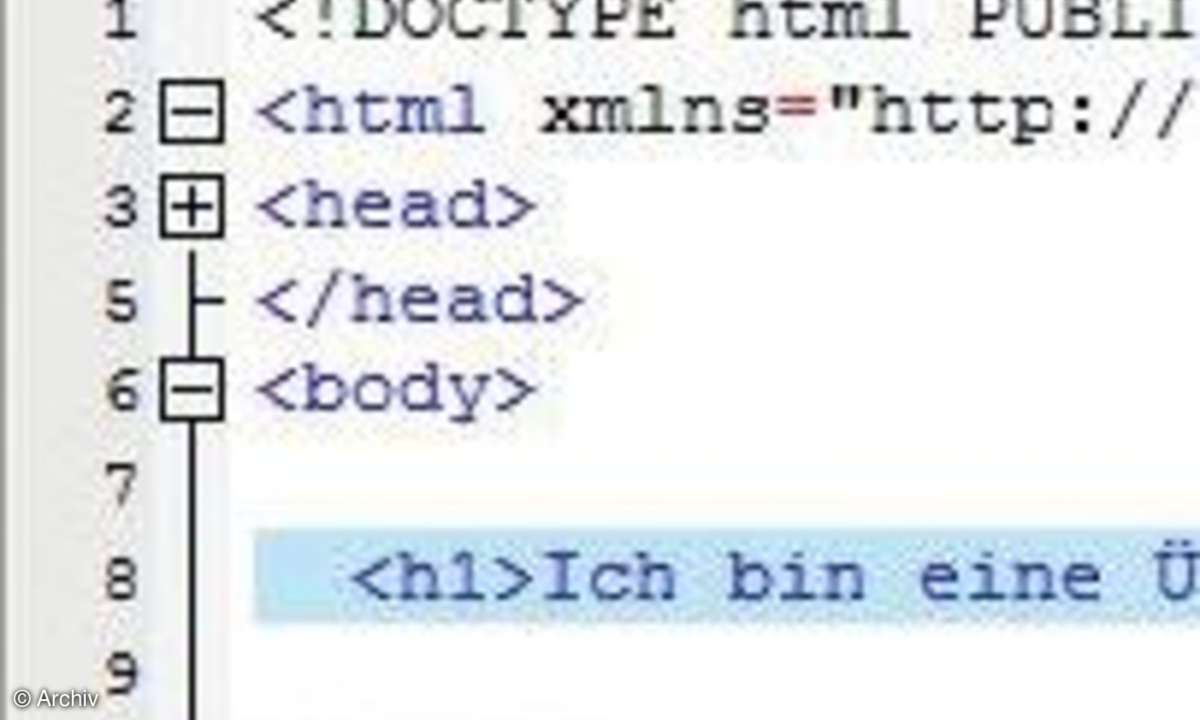
Die Web-Entwickler-Umgebung bringt eine Reihe von Änderungen mit sich. So finden Sie am unteren Rand mehrere Werkzeugleisten. Unter anderem machen es sich hier der Zugang zum integrierten (S)FTP-Client und die Schaltfläche für die Browser-Ansicht der aktuellen HTML-Seite gemütlich.
Auch verschiedene Buttons zum Einfügen von HTML-Tags gibt es hier. Links oben finden Sie einen Dateibrowser, rechts davon - erreichbar über Tabs - die offenen Dateien. Im Ausgabefenster links unten erscheint der Output von Skripts - dazu gleich mehr. Und rechts unten finden Sie die integrierte SSH-Konsole, über die Sie auf Ihren Webserver zugreifen können sofern Sie über einen entsprechenden Zugang verfügen.
Ziemlich unscheinbar an den rechten Rand duckt sich eine schmale Leiste, aus der beim Daraufzeigen mit dem Mauszeiger fünf Schubladen herausgleiten. Dort finden Sie zum Beispiel Textbausteine wie ein vollständiges HTML-Grundgerüst, HTML-Tags und -Entitäten und - in Abhängigkeit vom Dokument-Inhalt - eine Funktionsliste sowie einen XML-Explorer.